Застосовую Android-смартфон як основний засіб зв’язку вже майже місяць, використовую Nexus 5. Це дозволило мені належно оцінити переваги великих екранів. З-поміж різноманітних функцій та програм, що мені імпонують у цьому пристрої, особливо відзначаю додаток для камери. Він просто вражає: чудова фокусування, інноваційна функція розмиття – це щось неймовірне, і я тепер здатен робити відносно якісні знімки, чого раніше не міг досягти. Однією з проблем, з якою я періодично стикаюся при роботі з програмою камери, є повідомлення “Не вдається підключитися до камери”, яке іноді з’являється при її запуску. Як правило, перехід на головний екран та повернення до додатка дозволяли вирішити цю проблему, але вчора ця помилка не зникала, і мені довелося шукати розв’язання в Google. Виявилося, що помилка “Не вдається підключитися до камери” є доволі поширеною серед користувачів Android, особливо серед тих, хто користується Nexus 5. Для останніх ця проблема має систематичний характер, і Google визнав її як помилку, яку буде виправлено у наступному оновленні. Проблема не є ексклюзивною для телефонів Nexus 5, тому давайте розберемось, які можуть бути причини цієї помилки та як її можна вирішити.
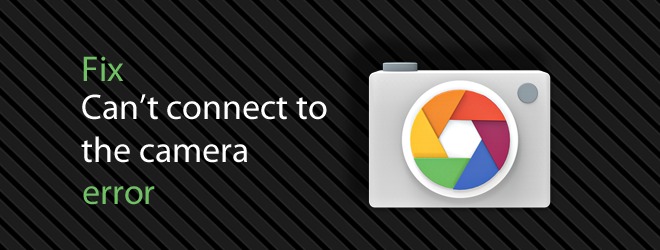
Можливі причини
Мій Nexus 5 (поки що) не має root-доступу, і, переглядаючи інформацію в Інтернеті, багато користувачів припускають, що помилка може бути пов’язана з встановленою прошивкою (ROM). Цілком можливо, що це є причиною, але найчастіше існують дві основні причини появи цієї помилки. Перш за все, це може бути використання камери іншим додатком. Якщо ви нещодавно інсталювали новий додаток для камери на свій телефон, спробуйте його закрити, щоб перевірити, чи це вирішить проблему. У випадку з Nexus 5 Skype був ідентифікований як один із винуватців.
Іншою причиною може бути спосіб, яким ви закриваєте додаток камери. Здається, що натискання кнопки “Додому” для виходу з програми може підвищити ймовірність виникнення помилки. Якщо ви звикли використовувати кнопку “Додому” для повернення на головний екран, варто спробувати використовувати кнопку “Назад” для виходу з програми.
Що робити в такій ситуації?
Ось чотири методи, які можуть допомогти відновити роботу програми. Один із цих способів завжди допомагав мені, коли виникала ця помилка.
- Перейдіть до іншого додатку, а потім поверніться до програми камери. Натисніть кнопку “Назад”, щоб вийти з програми камери, а потім знову відкрийте її. Чесно кажучи, цей спосіб має найменшу ймовірність успіху, але іноді спрацьовує, а також є найшвидшим рішенням.
- Закрийте усі програми, які можуть використовувати камеру. Зайдіть в Налаштування>Акумулятор та перевірте, чи запущено процес mm-qcamera-daemon. Вийдіть з нього і знову запустіть додаток, щоб перевірити, чи під’єдналась камера.
- Вийдіть із програми та перезапустіть її. Цей спосіб є найефективнішим. Якщо це не допоможе, спробуйте примусово зупинити додаток та очистити кеш. Ці заходи звучать радикально, але мають високу ефективність.
- Якщо нічого не допомагає, перезавантажте телефон. Закрийте усі запущені програми перед перезавантаженням. Як показує мій досвід, цей метод є ефективним, коли всі інші не спрацювали, і відтоді помилка більше не з’являлася.
Чи можливо уникнути цієї помилки?
Про залежність помилки від використання кнопки “Додому/Назад” я дізнався лише два дні тому, і в мене не було достатньо часу, щоб перевірити, чи це є єдиною причиною. Якщо помилка з’являється часто, спробуйте змінити спосіб виходу з програми. Якщо використання кнопки “Назад” замість “Додому” зменшить частоту появи цієї помилки, то ви знайшли розв’язання. Також, якщо ви нещодавно встановили новий додаток для камери, спробуйте його видалити. Skype (для якого вже вийшло оновлення, що виправляє проблему), Snapchat та WhatsApp – серед програм, які користувачі визначили як проблематичні. На жаль, неможливо на 100% уникнути появи цієї помилки, але наведені вище швидкі виправлення зазвичай допомагають.
З іншого боку, деякі користувачі повідомляли, що причиною може бути апаратне забезпечення. Розглянувши внутрішні компоненти, вони вирішили проблему. В такому випадку, якщо ніщо інше не допомогло, вам, ймовірно, доведеться віднести свій пристрій на діагностику. Користувачам Nexus 5, можливо, доведеться дочекатися оновлення Android 4.4.3 і поки що користуватися цими тимчасовими рішеннями.